新特性:2024
建议的前提条件,这些有助于教程的编写和衔接:
- 记住教程类型。它将是快速入门(新手培训教程)、基础教程,还是中级教程。
- 创建反映教程类型的脚本。简要列出每个任务及其步骤。例如,如果教程是关于部件的,那么可能会包含添加和约束零部件的任务,等等。每个任务可以包含多个步骤。
- 准备模型的缩略图像,用来展示教程的内容。在“关于”选项卡上添加该图像。
- (可选)包括每个任务的视频。下面对视频进行了详细介绍。
指导教程界面
教程界面包含两个主要部分,由“任务”和“关于”这两个选项卡分开。
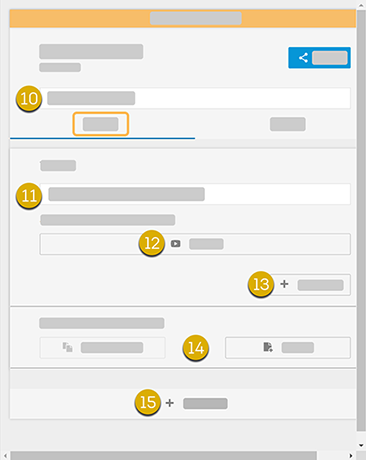

- 教程标题 - 可以在任一选项卡中输入。
- “关于”选项卡
- 教程描述 - 输入描述,帮助受众了解他们将从教程中学到什么。将光标悬停在库中的教程上时,会显示描述。
- 缩略图像 - 单击以将图像添加到教程。
- 作者 - 活动用户名。不可编辑。
- 教程类型 - 从“快速入门”、“基础”和“中级”中进行选择。
- 共享 - 单击以共享教程。
- 共享状态 - 状态采用文本和颜色编码形式,让用户很容易知道是否共享了教程。
- 教程库 - 教程缩略图、标题、描述、版本和下载计数会显示在库中。
- 与第 1 项相同。
- 任务描述
- 浏览以添加概述视频。
- 向任务添加步骤。
- 添加起始文件或添加当前模型(如果已打开)。
- 添加任务。
创建指导教程
- 单击“主页”选项卡,然后单击左下角的“教程”。
- 在库窗格的右上角,单击“创建”。
- 单击“关于”选项卡,然后输入以下信息:
- 教程标题 - 如果尚未输入
- 教程描述 - 简要而清晰地说明受众将学到什么
- 缩略图像 - 标识教程
- 指定教程类型。
- 单击“任务”选项卡。
- 输入任务及其步骤。有关教程编辑器的工作方式,请参见下面的“提示”。
- 完成后,您可以通过公开或私有方式共享教程。
提示
- 规划您的教程,使其最多包含 10 个任务,每个任务不超过 10 个步骤。为什么?教程应该简单易学,太多的任务或步骤会使教程变得复杂。问问您自己,教程是否复杂。如果回答是肯定的,那么试着将其分解成多个教程。
- 对任务重排序:按任务标题右侧的栏
 ,然后将任务拖动到一个新位置。
,然后将任务拖动到一个新位置。
- 删除任务:选择任务,然后单击右侧的垃圾桶
 。
。
- 删除步骤:单击步骤将选择所有文本。使用 Ctrl+X 组合键或按退格键。因为在文本框中进行的第一次单击会选择您在编辑文本时应处理的文本。如果按 Enter 键,您将删除亮显的文本。
- 若要在编辑时增加文本的可见性,请增加面板宽度。
- 单击任务标题可展开或收拢任务。
- 若要在教程中包含视频,请使用屏幕捕捉软件录制视频,并将视频保存或转换为 .webm 格式。然后,使用编写工具将视频导入到教程中。
- 由于无法撤消操作,因此在您编辑时最好保持谨慎。例如,如果删除文本、起始文件或视频,则没有撤消选项。
- 使用任务或步骤关联菜单中的剪切、复制或粘贴,或者使用 Ctrl + X、Ctrl + C 或 Ctrl + V 组合键。
- 没有用于对步骤重排序或者在现有步骤之间插入新步骤的选项。我们建议您插入新步骤,然后使用剪切、复制、粘贴根据需要重新排列文本。
重要:
视频流程
对于教程中的每个任务,请执行以下操作:
- 使用您选择的视频捕捉软件,捕捉为任务定义的所有步骤的视频。
- 将视频输出为 .webm 格式。如果视频捕捉软件未将视频输出为 .webm 格式,请将其另存为 mp4,然后使用联机转换器。它们随时可用。
- 编写时,浏览到并添加特定任务的视频。
重要: 如果您选择“在公共库中共享”,库中的教程将对所有人都可见,因此请务必先以私有方式共享测试教程。若要删除共享教程,请选择“共享”,然后选择“删除共享”。此操作会从库中删除教程。
我们乐于倾听您的想法。如果您想要向我们的团队提供反馈,请使用此电子邮件地址:Guided.Tutorials.Feedback@autodesk.com